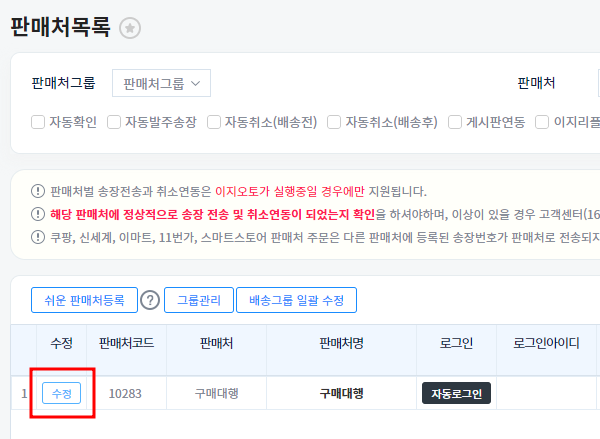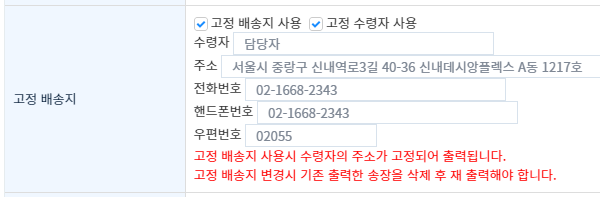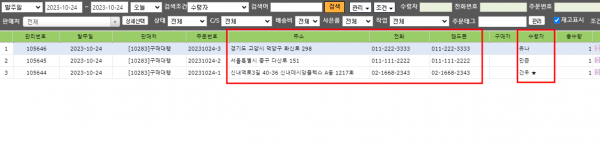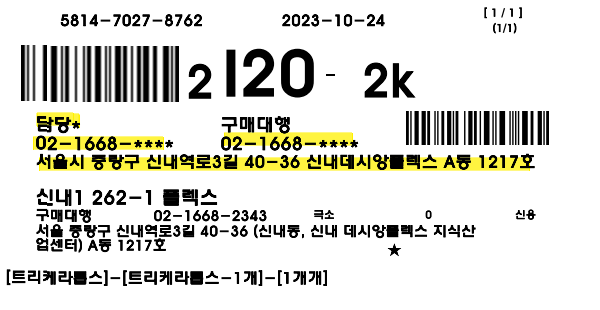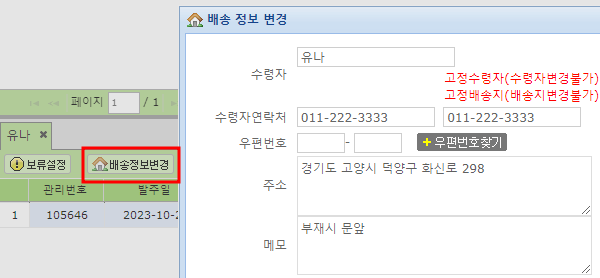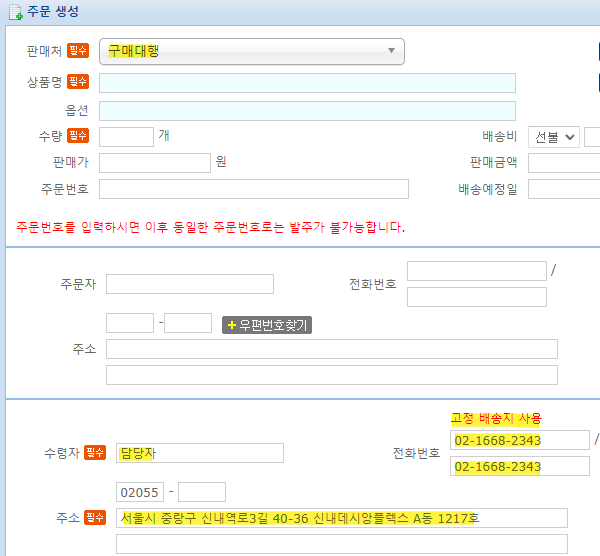"특정 판매처에 고정배송지를 설정하려면 어떻게 하나요?"의 두 판 사이의 차이
둘러보기로 이동
검색으로 이동
(→관련 FAQ) |
|||
| (같은 사용자의 중간 판 6개는 보이지 않습니다) | |||
| 17번째 줄: | 17번째 줄: | ||
==<big>'''step 1. 고정배송지 설정하기'''</big>== | ==<big>'''step 1. 고정배송지 설정하기'''</big>== | ||
| − | {| width=" | + | {| width="1600px" |
|- | |- | ||
| − | | valign="top" |[[파일:고정배송지1.png|대체글=|섬네일|600x600픽셀|(확대하려면 클릭)]]'''[기본정보관리>판매처관리>판매처목록]'''<br>1. 고정배송지를 | + | | valign="top" |[[파일:고정배송지1.png|대체글=|섬네일|600x600픽셀|(확대하려면 클릭)]]'''[기본정보관리 > 판매처관리 > 판매처목록]'''<br>1. 고정배송지를 설정할 판매처명 앞에 수정버튼을 클릭합니다. |
|} | |} | ||
---- | ---- | ||
| − | {|width=" | + | {| width="1600px" |
|- | |- | ||
| − | | valign=top| | + | | valign="top" |[[파일:고정배송지2.png|대체글=|섬네일|600x600픽셀|(확대하려면 클릭)]]2. 판매처정보수정 페이지 하단에 있는 고정배송지 칸에 내용을 입력하고 저장합니다. |
| − | + | * 고정 배송지 사용 체크시, 입력한 주소로만 송장에 출력됩니다. | |
| − | + | * 고정 수령자 사용 체크시, 입력한 수령자명으로만 송장에 출력됩니다. | |
| − | |||
| − | |||
| − | |||
| − | |||
| − | |||
| − | |||
| − | |||
| − | |||
|} | |} | ||
| − | |||
| − | |||
| − | |||
<br> | <br> | ||
==<big>'''step 2. 고정배송지 확인하기'''</big>== | ==<big>'''step 2. 고정배송지 확인하기'''</big>== | ||
| − | + | {| width="1600px" | |
| − | {|width=" | ||
|- | |- | ||
| − | | valign=top| | + | | valign="top" |[[파일:고정배송지3.png|대체글=|섬네일|600x600픽셀|(확대하려면 클릭)]]'''case1. 자동발주/수동발주''' |
| − | + | '''[이지어드민 > C/S 관리 > CS창]''' | |
| − | |||
| − | |||
| − | |||
| + | 자동발주 또는 수동발주한 주문건이라면 cs창에서 발주서원본에 있는 수령자정보가 확인되지만 | ||
| − | |||
| − | |||
| − | |||
| − | |||
|} | |} | ||
| − | + | {| width="1600px" | |
| − | {|width=" | ||
|- | |- | ||
| − | | valign=top| | + | | valign="top" |[[파일:고정배송지5.png|대체글=|섬네일|600x600픽셀|(확대하려면 클릭)]]실제 송장출력시 설정한 고정배송지 정보로 출력됩니다. |
| − | |||
| − | |||
| − | |||
| − | |||
|} | |} | ||
| − | |||
| − | |||
---- | ---- | ||
| − | {|width=" | + | {| width="1600px" |
|- | |- | ||
| − | | valign=top| | + | | valign="top" |[[파일:고정배송지6.png|대체글=|섬네일|600x600픽셀|(확대하려면 클릭)]]'''Tip.''' CS창에서 배송정보변경이 불가합니다. 배송정보변경 화면에 수령자변경불가,배송지변경불가 경고문구를 확인할 수 있습니다. |
| − | |||
| − | |||
| − | |||
| − | |||
|} | |} | ||
---- | ---- | ||
| − | {|width=" | + | |
| + | {| width="1600px" | ||
|- | |- | ||
| − | | valign=top| | + | | valign="top" |[[파일:고정배송지7.png|대체글=|섬네일|600x600픽셀|(확대하려면 클릭)]]'''case2. 주문생성''' |
| + | '''[이지어드민 > C/S 관리 > CS창]''' | ||
| + | 주문생성시에는 '''고정배송지'''로 '''수령자정보'''가 자동입력됩니다. | ||
| − | |||
| − | |||
| − | |||
|} | |} | ||
2023년 10월 24일 (화) 05:12 기준 최신판
개요
특정 판매처의 주문이 하나의 배송지를 갖고있는 경우 고정배송지를 사용할 수 있습니다.
(예) 해외배송대행 물류센터, 고정 매장, 특정 고객 등
step 1. 고정배송지 설정하기
| [기본정보관리 > 판매처관리 > 판매처목록] 1. 고정배송지를 설정할 판매처명 앞에 수정버튼을 클릭합니다. |
2. 판매처정보수정 페이지 하단에 있는 고정배송지 칸에 내용을 입력하고 저장합니다.
|
step 2. 고정배송지 확인하기
| case1. 자동발주/수동발주
[이지어드민 > C/S 관리 > CS창] 자동발주 또는 수동발주한 주문건이라면 cs창에서 발주서원본에 있는 수령자정보가 확인되지만 |
| 실제 송장출력시 설정한 고정배송지 정보로 출력됩니다. |
| Tip. CS창에서 배송정보변경이 불가합니다. 배송정보변경 화면에 수령자변경불가,배송지변경불가 경고문구를 확인할 수 있습니다. |
| case2. 주문생성
[이지어드민 > C/S 관리 > CS창] 주문생성시에는 고정배송지로 수령자정보가 자동입력됩니다. |
관련 FAQ